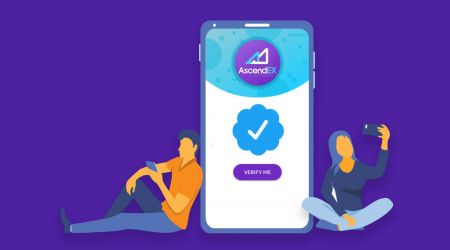驗證 AscendEX - AscendEX Taiwan - AscendEX中華民國
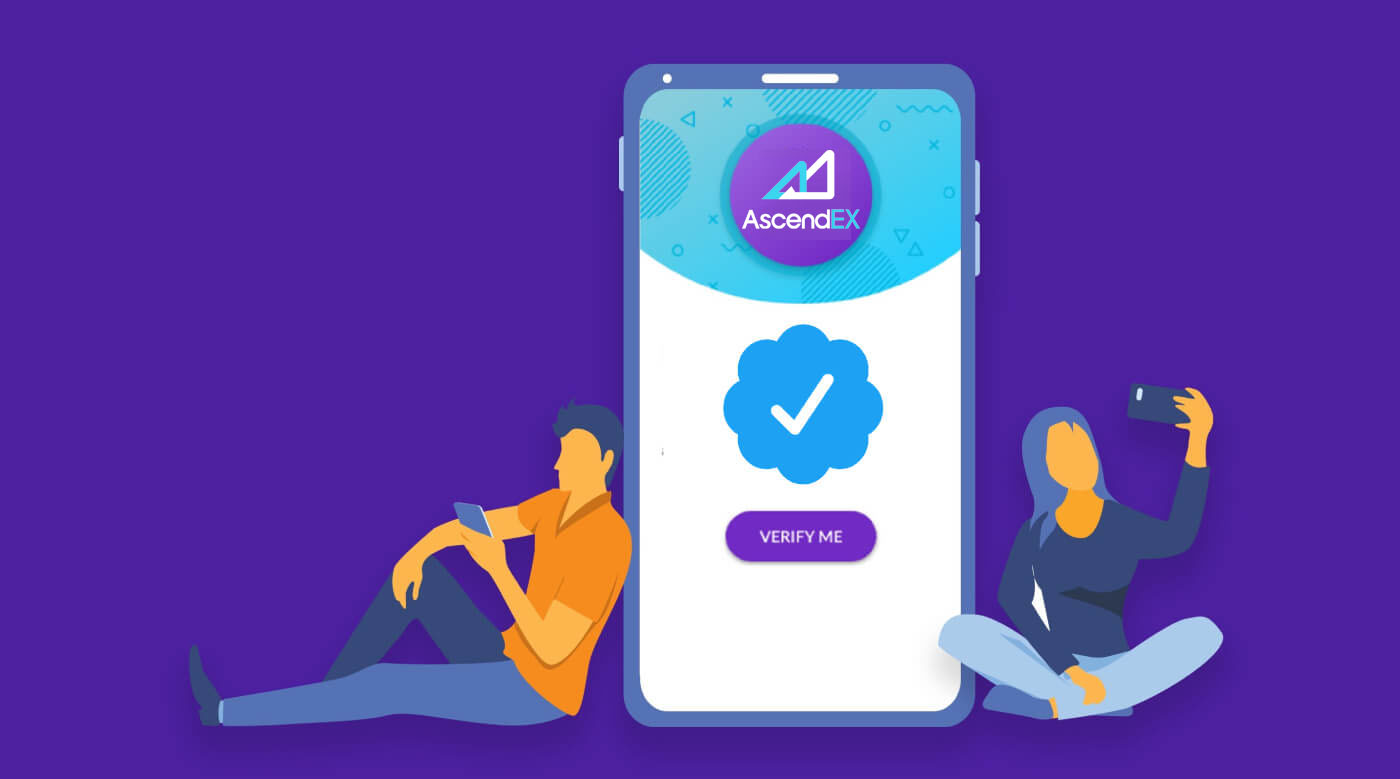
如何完成賬戶驗證【PC端】
為了有資格獲得獨家優惠和更高的提款限額,請確保您的身份驗證已完成。這是驗證您的帳戶的方法!
1.訪問ascendex.com並點擊[我的賬戶]圖標。然後點擊【賬戶驗證】。

2.點擊【立即驗證】開始驗證過程。這會將您帶到您的個人信息頁面。

3. 進入個人信息頁面後,選擇您所在的國家/地區,輸入您的名字和姓氏;選擇證件類型,輸入證件號碼,點擊【下一步】。

4. 請確保您已準備好您的ID,然後點擊[開始]。

5. 點擊【拍照】開始驗證過程。如果您更喜歡使用移動設備,請單擊第二個按鈕以繼續使用 AscendEX 移動應用程序。

如果您選擇在PC端完成驗證,請點擊【拍照】並完成以下步驟:
1. 為您的證件拍照,並確保其位於中心位置框架。然後,單擊 [開始]。

2. 如果彈出提示請求訪問您的相機,請允許訪問。
3. 將證件正面置於相框中央並拍照。請確保圖片清晰易讀。然後點擊【確認】。

4. 將證件背面置於相框中央並拍照。請確保圖片清晰易讀。然後點擊【確認】。
5. 點擊【開始】開始面部識別過程。

6. 請確保將您的面部置於畫面中央,並按照屏幕提示完成面部識別掃描。系統正在處理您的面部識別,請稍候。完成後,您將擁有一個經過驗證的帳戶。
如果您希望在應用程序上完成驗證,請單擊 [更喜歡使用您的手機?] 並執行以下步驟:
1. 通過輸入電子郵件或掃描二維碼。

2. 對證件正反面進行拍照,並確保照片清晰可讀。然後,點擊【確認】。如果照片不清晰,請點擊【重拍】。

3. 點擊【開始】開始面部識別過程。請確保將您的臉部置於畫面中央,並按照屏幕上的說明完成面部識別過程。

4.系統正在處理您的面部識別,請稍候。完成後,您將擁有一個經過驗證的帳戶。
如何完成賬戶驗證【APP】
為了有資格獲得獨家優惠和更高的提款限額,請確保您的身份驗證已完成。這是驗證您的帳戶的方法!1. 首先,打開AscendEX APP,點擊您的個人資料圖標,進入您的個人賬戶頁面。點擊身份驗證按鈕,進入身份驗證頁面。

2. 點擊[驗證]開始驗證過程。這會將您帶到您的個人信息頁面。

3. 進入個人信息頁面後,選擇您所在的國家/地區,輸入您的名字和姓氏;選擇證件類型,輸入證件號碼,點擊【下一步】。

4. 選擇您要掃描的文檔類型。

5. 將您的文檔放在框架內,直到它被自動捕獲。請掃描文件的兩面。

6. 請確保將您的面部置於畫面中央,並按照屏幕提示完成面部識別掃描。完成後,點擊【繼續】。

7. 系統正在處理您的面部識別,請稍候。完成後,您將擁有一個經過驗證的帳戶。

如何設置谷歌(2FA)驗證【PC端】
AscendEX 需要谷歌兩步驗證 (2FA) 以確保用戶帳戶安全。請按照以下步驟設置Google 2FA:1. 訪問AscendEX官網,點擊【我的賬戶】-【賬戶安全】。

2. 在賬戶安全頁面,點擊【Google 2FA】旁邊的【啟用】進入驗證頁面。

3. 點擊【發送】,輸入您收到的郵箱/短信驗證碼,點擊【生成2FA秘鑰】。

4. 將2FA QR Code 保存到您的手機,或複制並保存Google Secret Key。

5. 下載Google Authenticator App 到您的手機。如果您不知道如何下載應用程序,請閱讀頁面上的說明。

6. 打開Google Authenticator,按照提示添加您的賬戶,方法是掃描您剛剛保存的QR Code,或者輸入您複製的秘鑰。

7. 例如,如果您選擇通過密鑰綁定,請點擊[輸入提供的密鑰]以提供帳戶詳細信息。
輸入賬戶名和您的密鑰,點擊【添加】完成。

Google 身份驗證器將每 30 秒生成一個唯一的 6 位驗證碼。

(強烈建議您保存密鑰或二維碼作為備份,以防萬一手機丟失,您可以在新手機上重新綁定。)
8. 返回Google Authenticator頁面,輸入最新的6位數字您的驗證器生成的代碼,請單擊 [確認]。

9. 綁定成功後會彈出提示信息。請注意,出於安全原因,提款功能僅在提款後 24 小時可用。

注意:
在 AscendEX 上登錄和其他安全要求的操作需要 6 位 2FA 驗證碼。它每 30 秒更改一次。請確保您輸入的代碼是最新的。
如果您忘記了備份密鑰或二維碼,請按照以下要求從您的註冊郵箱發送視頻請求至 [email protected]:
- 在視頻中,您應該持有政府簽發的身份證件和簽名頁。
- 簽名頁必須包括:AscendEX 帳戶、日期和“請禁用我的 Google 2FA”。
- 在視頻中,您應該清楚說明您的 AscendEX 帳戶以及禁用 Google 2FA 的原因。
如何設置谷歌(2FA)驗證【APP】
1. 打開AscendEX App,點擊【我】-【安全設置】。

2. 點擊【Google Authenticator】旁邊的【尚未綁定】。

3. 點擊【發送】獲取郵箱/短信驗證碼。輸入您收到的代碼,然後單擊 [Generate Google Secret Key]。

4. 將2FA QR Code 保存到您的手機,或複制並保存Google Secret Key。

5. 下載Google Authenticator App 到您的手機。如果您不知道如何下載應用程序,請閱讀頁面上的說明。

6. 打開Google Authenticator,按照提示添加您的賬戶,方法是掃描您剛剛保存的QR Code,或者輸入您複製的秘鑰。

7. 例如,如果您選擇通過密鑰綁定,請點擊[輸入提供的密鑰]以提供帳戶詳細信息。
輸入賬戶名和您的密鑰,點擊【添加】完成。

Google 身份驗證器將每 30 秒生成一個唯一的 6 位驗證碼。

(強烈建議您保存密鑰或二維碼作為備份,以防手機丟失,您可以在新手機上重新綁定。)
8. 返回AscendEX App的Google Authenticator頁面,輸入您的驗證器生成的最新 6 位數字代碼,單擊 [確認]。

9. 綁定成功後會彈出提示信息。請注意,出於安全原因,提款功能僅在提款後 24 小時可用。

筆記:
AscendEX 上的登錄和其他安全要求的操作需要 6 位 2FA 驗證碼。它每 30 秒更改一次。請確保您輸入的代碼是最新的。
如果您忘記了備份密鑰或二維碼,請按照以下要求從您的註冊郵箱發送視頻請求至 [email protected]:
- 在視頻中,您應該持有政府簽發的身份證件和簽名頁。
- 簽名頁必須包括:AscendEX 帳戶、日期和“請禁用我的 Google 2FA”。
- 在視頻中,您應該清楚說明您的 AscendEX 帳戶以及禁用 Google 2FA 的原因。
常問問題
雙重身份驗證失敗
如果您在輸入 Google 驗證碼後收到“雙因素驗證失敗”的提示,請按照以下說明解決問題:
- 同步您手機上的時間(轉到 Google Authenticator 應用程序的主菜單,選擇設置 - 選擇代碼的時間校正 - 立即同步。如果您使用 iOS,請將設置 - 常規 - 日期時間 - 自動設置 - 設置為開,然後請確保您的移動設備顯示正確的時間並重試。)和您的計算機(您嘗試登錄的計算機)。
- 你可以在電腦上下載chrome的authenticator extension ( https://chrome.google.com/webstore/detail/authenticator/bhghoamapcdpbohphigoooaddinpkbai?hl=en ),然後使用相同的私鑰檢查2FA碼是否與手機上的代碼。
- 在 Google Chrome 網絡瀏覽器上使用隱身模式瀏覽登錄頁面。
- 清除瀏覽器緩存和 cookie。
- 嘗試從我們專用的移動應用程序登錄。
如何重置安全驗證
如果您無法訪問您的 Google Authenticator 應用程序、電話號碼或註冊的電子郵件地址,您可以按照以下步驟重置它:1. 如何重置 Google Verification
請從您的註冊電子郵件中發送視頻申請(≤ 27mb)到 support@ ascendex.com.
- 在視頻中,您應該持有護照(或身份證)和簽名頁。
- 簽名頁必須包括:賬戶郵箱、日期和“申請解綁谷歌驗證”。
- 請在視頻中說明解綁谷歌驗證的原因。
2. 如何更改電話號碼
請發郵件至[email protected]。
電子郵件必須包括:
- 您以前的電話號碼
- 國家代碼
- 您的身份證/護照號碼的最後四位數字
3. 如何更改註冊郵箱
請發送郵件至[email protected]。
電子郵件必須包括:
- 身份證/護照正面和背面的照片
- 拿著您的身份證/護照和簽名的自拍照
- [賬戶]頁面的完整截圖。在頁面上,請將暱稱更改為您要使用的新電子郵件地址

簽名必須包括:
- 以前註冊的電子郵件地址
- 日期
- 升騰EX
- “更改註冊郵箱”及原因
- “任何因我更改註冊郵箱而造成的潛在資產損失與AscendEX無關”
*注意:您提供的新電子郵件地址必須從未用於在平台上註冊。